İlan
 Birçok kullanıcı tercih ediyor Lezzetli Öğrenci Hayatınızı Düzenlemek İçin Lezzetli Nasıl Kullanılır Daha fazla oku veya Diigo 7 Sebep Diigo Lezzetten Daha İyi Daha fazla oku (kişisel olarak tavsiye ederim) yer imlerini yönetmek ve paylaşmak için Xmarks Sonunda Firefox'tan geçiş yapmamı sağlayan 5 Google Chrome Uzantısı Daha fazla oku favori siteleri senkronize tutmak için. Ancak, bir siteyi doğrudan tarayıcınızda görebileceğiniz, görebileceğiniz yerlerde herkes bu hizmetlere geçiş yapmaya ve alışmaya hazır değildir.
Birçok kullanıcı tercih ediyor Lezzetli Öğrenci Hayatınızı Düzenlemek İçin Lezzetli Nasıl Kullanılır Daha fazla oku veya Diigo 7 Sebep Diigo Lezzetten Daha İyi Daha fazla oku (kişisel olarak tavsiye ederim) yer imlerini yönetmek ve paylaşmak için Xmarks Sonunda Firefox'tan geçiş yapmamı sağlayan 5 Google Chrome Uzantısı Daha fazla oku favori siteleri senkronize tutmak için. Ancak, bir siteyi doğrudan tarayıcınızda görebileceğiniz, görebileceğiniz yerlerde herkes bu hizmetlere geçiş yapmaya ve alışmaya hazır değildir.
İçindeki birçok siteye yer işareti koymaya başladığınızda Google Chrome, bunları Omnibar'da veya Yer İşareti Yöneticisi'nde (Ctrl + Üst Karakter + B). Google, güçlü arama motoruyla ünlüdür, ancak Chrome'daki belirli klasörlerdeki yer işaretlerini aramak söz konusu olduğunda şansınız kalmaz. Şu an itibariyle, bu uzantıları almadığınız sürece belirli Chrome yer işareti klasörlerinde arama yapmanın belirgin bir yolu yoktur.
Chrome Yer İşaretlerini Klasöre Göre Görüntülemek ve Aramak için Atom Yer İşaretleri Uzantısını Kullanma
Atomic Bookmarks, klasörlerde arama yapmanızı sağlayan basit bir uzantıdır. Bir pop-up'ta görüntülediği yer imleri listesinden, aramak istediğiniz klasörleri seçebilirsiniz. Nasıl kullanacağınız aşağıda açıklanmıştır:
- Uzantıyı yükleyin ve Atom Yer İmleri simgesini tıklayın.
- Aramak istediğiniz klasörü seçin ve bir anahtar kelime yazın.
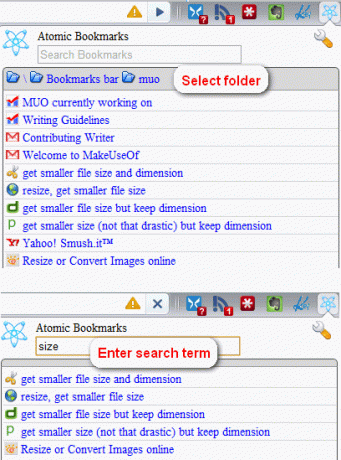
- Basın çıkıntı arama sonuçlarında sonraki öğeyi seçmek için Kullanabilirsiniz Aşağı sonuç listesine gitmek için tuşuna basın.
- hit Giriş işaretini yeni bir sekmeye yüklemek için (özelleştirilebilir)!
Atom Yer İmleri simgesine sağ tıklayıp seçeneğini belirleyerek yer işaretini yeni bir sekmede, pencerede veya geçerli sekmede açmak isteyip istemediğinizi özelleştirebilirsiniz. Seçenekler. Diğer seçenekler, fareyle üzerine gelindiğinde yer imleri hakkında daha fazla bilgi görme yeteneğini içerir.
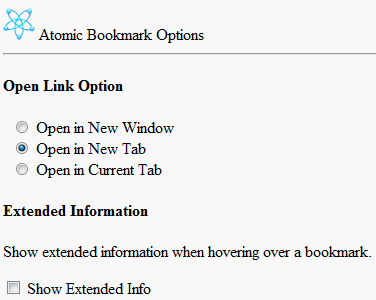
Yer işaretinin türünü (yükleyemediğiniz bir yer işareti veya URL / yer işareti olsun), konumu veya Javascript kodunu ve söz konusu yer işaretini eklediğiniz tarihi görebilirsiniz.
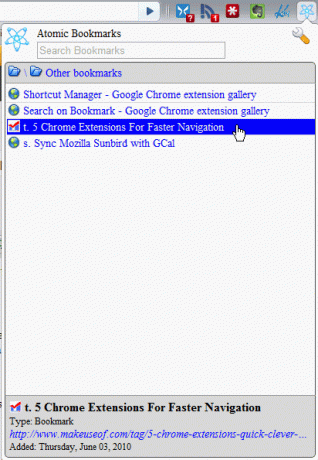
Bir başka harika özellik, arama anahtar kelimenizi yalnızca yer işareti adı değil, yer işaretinin URL'sinde arayacağıdır. Kullanışlı seçenekler sunsa da, bu uzantıyla sürükleyip bırakamayacağınızı, düzenleyemeyeceğinizi veya amacı, güzel bir listede görmenize ve yüzlerce sayfanızı filtrelemenize yardımcı olmaktır. yer imleri.
Arama işlevi olmayan yer imleri listesini isterseniz her zaman ekleyebilirsiniz ” -Bookmark to-menü”(Tırnak işaretleri olmadan ancak ilk boşlukla) hedefe (Google Chrome kısayolunu sağ tıklayın ve Özellikleri) kısayolunuzdan hemen sonra chrome.exe'ye.
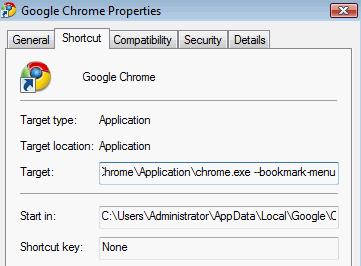
Google Chrome'u yeniden başlatın; ”– yer imi-menü” eklemekten aldığınız yeni bir büyülü düğme görmelisiniz. Yer işaretlerinizi bir listede görmek ve Yer İşaretleri Çubuğunuzu gizleyip gizlememeye karar vermek için üzerine tıklayın (Ctrl + B).
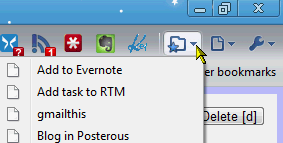
Anında Yer İşaretlemek, Klasörler İçinde Arama Yapmak ve Yer İşaretlerini Sil
EveryMark, masaüstü dosya arama yazılımı kadar etkili bir şekilde yanıt vermeyi amaçlayan bir uzantıdır her şey Bulması Zor Dosyayı Bulmak İçin En İyi 4 Masaüstü Arama Aracı Daha fazla oku (ki bunu gerçekten yapmak zorunda değilsiniz) Yüklemek Taşınabilir Her şey Bilgisayarınızda Dosya Arama Anında Arama Yapar Daha fazla oku ). Yer işaretlerinizi tıpkı Atomic Bookmarks gibi hoş bir açılır pencerede görüntüler, ancak Atomic'in sunmadığı ek özellikler sunar.
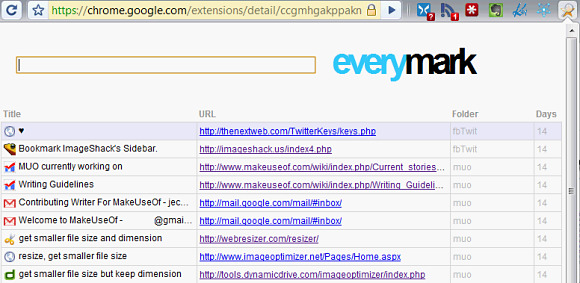
Önce nasıl kullanılacağını görelim:
- Uzantıyı yükleyin ve EveryMark simgesine tıklayın.
- Klasöre göre arama yapmak için “\ FOLDERNAME” + arama teriminizi yazın.
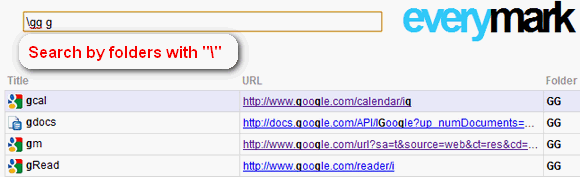
- Kullan Aşağı sonuç listesinden öğe seçmek için tuşuna basın.
- hit Giriş yer işaretini yeni bir sekmeye yüklemek için.
Atomic Bookmarks'ın aksine EveryMark, yer işaretlerini başlık, URL, klasör ve tarihe (!) Göre çok kullanışlı bir şekilde sıralamanızı sağlar.

Ayrıca yer imlerine sağ tıklayıp öğeleri silebilirsiniz.
EveryMark'ın bazı harika özellikleri olmasına rağmen, zaman zaman ağır olabileceğini fark edemedim. Ne Atomic ne de EveryMark yer imleri yüklemez; fark, EveryMark'ın onları pop-up listesinde görmezden gelir (böylece açılamayacaklarını bilirsiniz), yani yer imleri arayamazsınız. Çok sayıda yer imi eklenmiş siteniz varsa ve bazı bahar temizliği (veya yalnızca eski yer imlerini aramak için) yapmak istiyorsanız, EveryMark Chrome'daki çalışmanızı kolaylaştıracaktır.
Yer işareti klasörlerinde arama yapmak için iyi bir uzantıyı veya uzantısız bir hack'i kaçırdık mı? Lütfen yorumlarda bizi aydınlatın!
Resim kredisi: Alessandro Rei, Harwen
Jessica, kişisel üretkenliği artıran ve açık kaynak olan her şeyle ilgileniyor.